可以使用手機遠程控制電腦嗎???
“近期,我將出差一段時間。問題是,我希望能夠從很遠的地方瀏覽家里電腦上的一些東西,但我不會一直隨身攜帶笨重的筆記本電腦。我可以手機遠程訪問Windows電腦嗎? ”? ? ? ? ?
當然,您可以從任何地方使用手機遠程訪問Windows電腦。在這篇文章中,我們將介紹如何使用可靠的免費遠程桌面軟件從手機遠程訪問電腦。??
如何從手機遠程控制Win10電腦?? ?
當您需要在電腦上緊急處理一些問題時,您可能會遇到同樣的問題。在這種情況下,您可以使用遠程桌面軟件從手機遠程訪問您的電腦并解決問題。您可以使用專業的遠程桌面軟件AnyViewer來完成這項工作,它具有以下優勢:? ? ? ? ?
-
兼容性強:AnyViewer支持Windows、iOS和Android設備,允許您從iOS和Android手機遠程訪問計算機。
-
易于使用:通過AnyViewer輕松實現電腦和手機之間的遠程連接。
-
高效安全:支持一鍵遠程控制無人值守的計算機,并且它由橢圓曲線加密(ECC)加密保護,可防止在整個連接過程中丟失數據。
-
快速穩定:AnyViewer由強大的技術團隊開發,為您提供快速穩定的遠程連接。? ? ? ??
在這篇文章中,我們將以iPhone手機為例,為您講解怎么使用手機遠程控制Win10電腦。? ? ? ? ?
步驟1. 在您的電腦上啟動AnyViewer,轉到“登錄”,然后單擊“注冊”。? ? ? ?

步驟2. 完成賬號注冊后并登錄,您可以看到您的賬號已經綁定了該電腦。
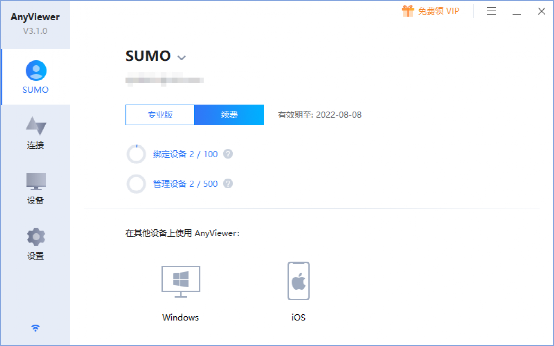
步驟3. 在iPhone手機上打開AnyViewer,然后登錄到與電腦上相同的帳號。

步驟4. 點擊“設備”,然后選擇要控制的目標電腦。

步驟5. 在點擊“遠程控制”,即可一鍵遠程控制電腦。
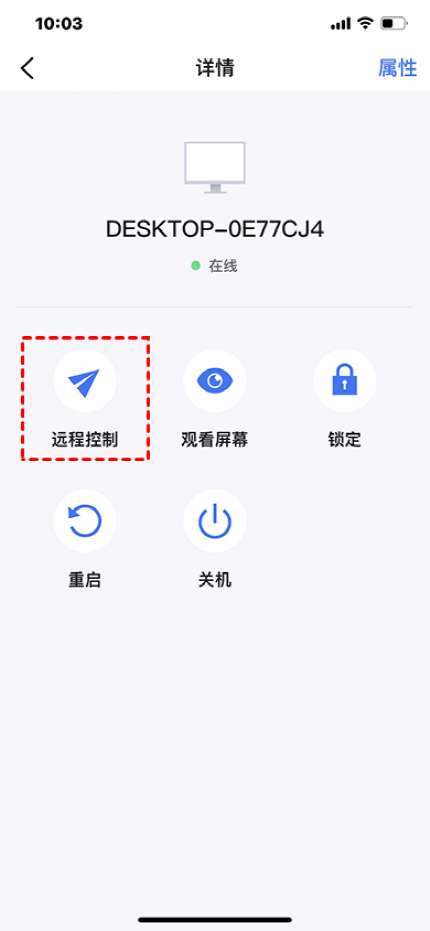
總結??
這篇文章介紹了如何使用AnyViewer從手機遠程控制Win10電腦。如果您正在尋找適用于手機的遠程桌面軟件,AnyViewer是一個不錯的選擇。????
AnyViewer允許您使用同一帳號進行無人值守的遠程訪問,這意味著您可以直接訪問您的計算機,而無需任何人坐在計算機前。此外,AnyViewer還將在整個遠程會話期間保護您的數據不被泄露。? ?





)



 Crack)









